ども、多摩川乱歩(@tamagawa2525)です。

今回はゲーム実況動画の制作におすすめの動画編集ソフトを無料・有料あわせてご紹介していきます。
先に結論だけまとめました。ゲーム実況用の動画編集ソフトでお悩みの方は以下の表からお好みのものを選べばOKです。
| 価格 | 難易度 | 対応OS | 特徴 | |
|---|---|---|---|---|
| Filmora | 有料 | 簡単 | Windows,Mac,iOS,Android | チュートリアルが超充実 |
| PowerDirector | 有料 | 簡単 | Windows,Mac,iOS,Android | 国内販売シェアNo1 |
| Premiere Pro | 有料 | 難しい | Windows,Mac,iOS,Android | プロの現場で使われる |
| GOM Mix Pro | 有料 | 簡単 | Windows | 有料ソフトの中では最安 |
| AviUtl | 無料 | 難しい | Windows | やや難解だが何でもできる |
| DaVinci Resolve | 無料 | 難しい | Windows, Mac | ハリウッド映画等で使われる |
とはいえ、初心者の方は上の表だけ見ても何となくしか分からないですよね。
おすすめの動画編集ソフトは個人差があり、選ぶ際には以下のポイントに注目する必要があります。
【動画編集ソフトを選ぶ際の確認ポイント】
- 有料か無料か
- 自分がやりたい編集ができるか
- 困ったときに調べて解決できるか
この記事ではゲーム実況での基本的な動画編集に必要な工程や、無料ソフトと有料ソフトの違いなどもあわせて解説した上で、無料・有料含めたおすすめの動画編集ソフトを紹介していきます。
一緒に自分に合った最適な動画編集ソフトを見つけましょう!
ゲーム実況の動画編集ってどんなことをするの?


そもそもゲーム実況動画の編集作業って、どんなことをするの?
ゲーム実況動画における動画編集は基本的に以下の3つがメインとなります。
【ゲーム実況の基本的な編集内容】
- カット・倍速・巻き戻し
- 字幕テロップの挿入
- BGM・SE(効果音)の挿入
ゲーム実況は、ベースとなるゲームのプレイ動画や収録音声などの素材が既に用意されているため、これらをどう味付けしてまとめていくかが重要です。
カットや倍速などを使って不用箇所を詰めたり、実況に字幕をつけたり、シーンを印象付けるためのBGMやSE(効果音)を入れたりといったことが主な編集内容です。
上記3つが高品質だと「この動画の編集うまいな~」「なんかこの動画見やすいな~」という印象を与えることができます。
関連記事:Aviutlでゲーム実況動画を編集する流れを超簡単にまとめました【エンコードまで】
ちなみに、この程度の編集機能であれば、大抵どの動画編集ソフトでも対応しています。
「ゲーム実況動画しか編集しないし、今後も凝った編集をするつもりはない!」という方は、機能的な面で言えばどの動画編集ソフトでもOKです。
動画編集ソフトは無料と有料とでどう違うの?

動画編集ソフトには無料のものと有料のものとがありますが、両者の違いは何でしょうか。
有料ソフトのメリットとしては以下があげられます。
- 公式サポートやマニュアルが用意されている
- 多くの場合で使いやすく性能が高い
- 同ブランドの他ソフトやツールとの連携が手厚い
公式サポートやマニュアルが用意されている
有料ソフトの場合は公式によるサポートやマニュアル(操作説明書)が用意されていることがほとんどです。
何か不明点や疑問点、不具合などがあれば開発元に直接問い合わせることができるため、確実に改善することができます。
特に初心者の方は、エラーが起きた際に原因を特定するのが難しかったりするので、いつでも頼れるサポートが付いているというのは心強いですよね。
多くの場合で使いやすく性能が高い
有料ソフトは企業がコストをかけて開発していることもあり、フリーソフトに比べてUIや操作画面が使いやすく、初心者にも扱いやすいものが多いです。
また市場競争などもあるため、他社ソフトに劣らぬよう開発・改善も積極的に行われやすい点もメリットです。
同ブランドの他ソフトやツールとの連携が手厚い
実際に動画編集を進めていくと、動画編集ソフトだけでなく
- 画像編集ソフトで背景を消したり
- 音声編集ソフトでBGMを編集したり
- 素材サイトから画像や動画を選定したり
といった具合に意外と色んなツール・サービスを並行して使用する必要が出てきます。
例えば「シャッターストック」という画像や動画・音声などの素材をダウンロードできるサービスがありますが、通常月額3500円~のところ動画編集ソフト「PowerDirector365」を購入した方は無料で使えたりします。
他にも「GOM Mix Pro」は同ブランドのGOMシリーズ製品とまとめ買いすることで割引があったり、「Premiere Pro」は画像編集ソフトのPhotoshopやIllustratorなどと連携することが出来ます。
このように同社ブランドの別製品と連携したサービスや機能なども有料ソフトのメリットの一つです。
無料ソフトは止めた方が良い?

有料ソフトのメリットはわかったけど、出来れば無料で始めたい……。
無料ソフトはやめておいた方がいいのかな?
上記の理由から初心者の方は有料ソフトを購入するのがオススメではありますが、
- 不明点や疑問点があれば自分で調べるし解決する
- 多少使いにくい点があったりしても、時間をかけてマスターする
- 連携したいツールやサービスもないし、他のソフトが必要なら別に用意する
こういった気合や時間があれば無料ソフトでも大丈夫です。
実際筆者もAviUtl(無料の動画編集ソフト)を使っている期間が一番長いですし、色々な動画編集ソフトを触った上でも、全然通用するなと感じています。
- エラーがあれば自力で解決する
- やりたい表現があれば調べる
といった必要はありますが「有料ソフトじゃないと絶対に作れない!」という表現は基本的にないと思います(「有料ソフトの方が作りやすい」はありますが)。
先行投資的に有料ソフトを購入してガンガン動画を作っていくのも良しですし、最初は無料のソフトで始めてみるのも良しです。
【有料版】ゲーム実況におすすめの動画編集ソフト

ここからはいよいよ、ゲーム実況動画に最適な動画編集ソフトをご紹介していきます。
有料の動画編集ソフトでおすすめは以下の4つに厳選しました。
順にご紹介していきます。
Filmora
「Filmora(フィモーラ)」は世界約7500万人のユーザーを有する動画編集ソフトです。「使いやすく、高機能」という点で初心者~上級者まで幅広く支持されています。
- 初心者でもわかりやすいインターフェースでありながら高機能
- 公式による解説やチュートリアルが非常に豊富
- 無料版でも全機能が使用可能(※出力時にロゴ挿入あり)
- 対応OSが豊富でスマホアプリ版も完備
- ロイヤリティフリーの素材サイト「Filmstock」と連携可能
初心者でもわかりやすいインターフェースでありながら高機能
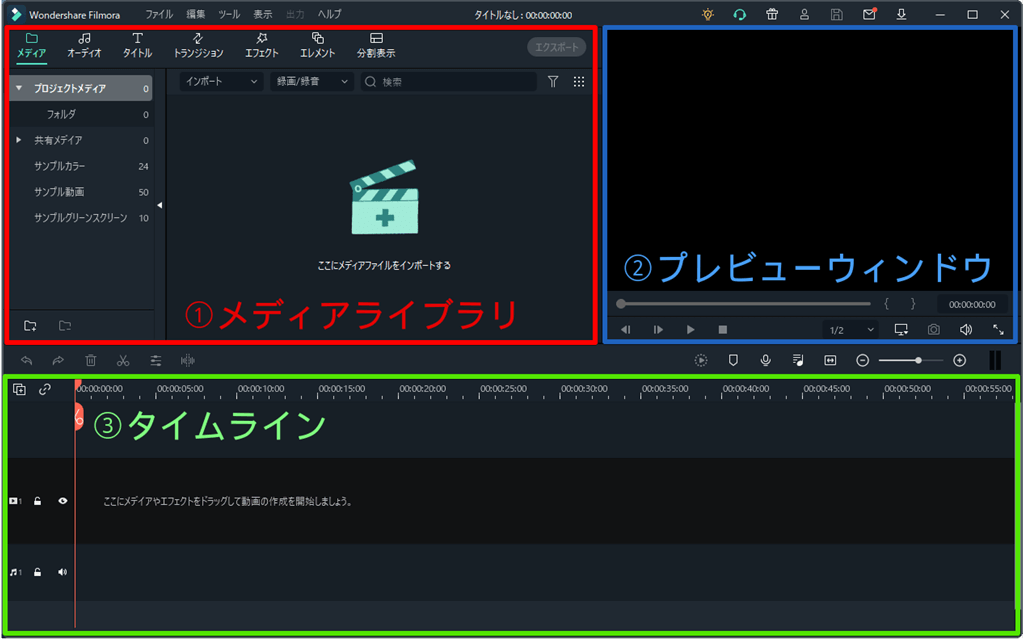
Filmoraの操作画面は大きく3つに分類されています。
- メディアライブラリ
- プレビューウィンドウ
- タイムライン
実は動画編集ソフトの多くが上記のような構成になっているのですが、Filmoraはアイコンも豊富だったりUIが洗練されていて特に使いやすい印象です。個人的には今回紹介する動画編集ソフトの中で一番好みのUIですね。
「動画編集ソフトを初めて使うんだけど…」という方でも割と直感的に使えるようなライトなインターフェースになっています。その上で機能は上級者まで満足できる高機能を搭載しており、幅広い演出に対応することができます。
公式による解説やチュートリアルが非常に豊富
Filmora他ソフトに比べても圧倒的に初心者向けのガイドやチュートリアルが手厚いです。
公式サイトの使い方ガイドを始め、Filmora公式によるYouTubeチャンネルやTwitterアカウントなどの発信も非常に活発で、フォローしているだけで有益な情報が得られます。
特にFilmoraの公式Vtuber「彩撮モラ」ちゃんによる解説シリーズは可愛くてめちゃくちゃ見やすいですし、扱っているトピックもキャッチ―で気になるものばかりなので、解説動画の内容をチョコチョコつまみ食いしているだけでも結構面白かったりします。
無料版でも全機能が使用可能(※出力時にロゴ挿入あり)
実は「Filmora(フィモーラ)」は無料版でも有料版と全く同じ機能が使えます。
唯一の違いは「書き出した動画にFilmoraのロゴが入る」という点です。
↑こんな感じの製品ロゴが動画中央部と末尾に挿入されます。
「作成した動画を投稿したい!」という場合はロゴがかなーーーり邪魔になってくるんで、実質製品版の購入が必須かなという感じ。
とはいえ、無料版でもデスクトップキャプチャー(画面録画)機能やAIポートレート(背景を自動切り取り)の体験版など、「動画を書き出さなくても使える」高機能が搭載されているので、それだけ使うも良しですし、全機能試して気に入ったなら有料版に移行するも良しです。
対応OSが豊富でスマホアプリ版も完備
Windows・Macと両OS対応な上、なんとiOSやAndroidなどのスマホアプリ版も完備されています。
スマホアプリ版もゲーム実況における基本的な動画編集は網羅できるので、素材さえあれば出先でも移動中でも編集が出来ちゃいます。
先日「【検証】ゲーム実況のマイク、スマホでも十分イケる説」という記事を公開しましたが、スマホゲームの実況ならマジで収録から編集、投稿までスマートフォンだけで完結できますね。すごい時代だ…。
ロイヤリティフリーの素材サイト「Filmstock」と連携可能
Wondershareが提供する素材サイト「Filmstock」と連携することが出来ます。
画像、音楽、動画、エフェクトなどの高品質な素材が揃っているサイトで、Filmoraの操作画面から直接アクセス・素材ダウンロードすることが可能です。
すべて著作権フリーなので、イケてる素材を探して活用することで簡単に動画のクオリティをアップさせることが出来ます。
初心者の方でも素材を組み合わせてオシャレな演出が作れると、即戦力ですしモチベーションも上がって良いっすよね。
PowerDirector
「PowerDirector(パワーディレクター)」は6年連続 ”国内販売シェアNo1” という日本で一番売れている動画編集ソフトです。
- 初心者にもわかりやすい操作画面でありながら超高機能
- 高品質素材サイト「シャッターストック」が無料で使える
- 対応OSが豊富でスマホアプリ版もある
- AverMedia系のキャプチャーボードを買うと同梱されている
- 種類やエディションが豊富で、どれを買えば良いか分かりにくい
初心者にもわかりやすい操作画面でありながら超高機能
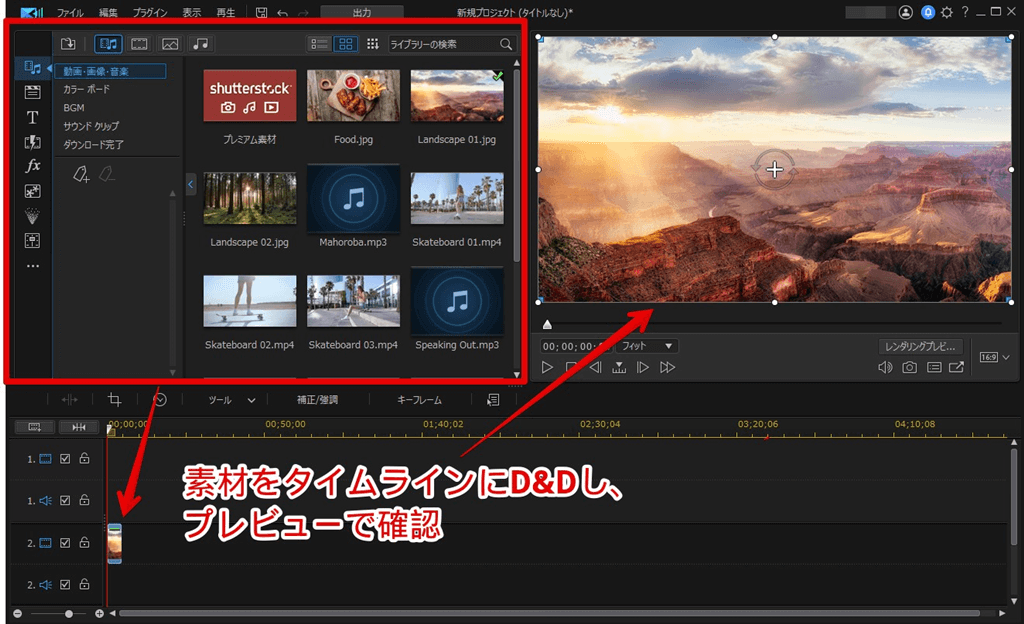
先述のFilmoraにも似た画面構成ですが、PowerDirectorも同様に操作画面がわかりやすく、UIも洗練されているため初心者でも直感的に使う事ができます。
その上ユーザーマニュアルが210ページのPDFと充実しており、使い方はこれ見れば基本解決できます。
高品質素材サイト「シャッターストック」が無料で使える
先述しましたが、PowerDirector365 を購入した場合、高品質素材サイトShutterstockのメディアライブラリー数十万点以上を無料で利用可能です。
ゲーム実況は基本的にゲームのプレイ画面や実況音声など、使う素材を既に用意していることがほとんどですが、ちょっとしたOPを作る時の動画や画像素材、実況をより面白くみせるSEなどの音声ファイルを見つけることができます。
対応OSが豊富でスマホアプリ版もある
Filmoraと同様、Windows・Macと両OS対応の上でiOSやAndroidなどのスマホアプリ版もちゃんと用意されています。デバイス選択の自由があるのはやっぱりメリットですよね。
FilmoraやPowerDirectorの動きを見ているとスマートフォンやタブレットでの動画編集がメインストリームとなる日も近いのかも…。
AverMedia系のキャプチャーボードを買うと同梱されている
ゲーム実況では、ゲーム画面をPCに映すための「キャプチャーボード」という機材が必要ですが、AVerMedia製のキャプチャーボードを購入すると『PowerDirector 15 for AVerMedia』という買い切り版ソフトが無料でついてきます。
バージョン15なので少し古いものではありますが、十分過ぎるほど高機能なので問題なくゲーム実況動画の編集が可能です。
まだキャプチャーボードをお持ちでなく、これからゲーム実況に必要な機材を揃えるという場合には非常にお得です。
種類やエディションが豊富で、どれを買えば良いかわかりにくい
『PowerDirector』は製品の種類やエディションが多く、搭載している機能も異なるため、初見だとどれを買えば良いか分かりにくいです。
大きく分けて「買い切り版」と「サブスクリプション版」とがあります。
- 買い切り版
→ 一度購入すればずっと使える。アップグレードの際は、再度最新版を購入する必要がある - サブスクリプション版
→ 月額制。最新バージョンに無償アップグレード可能
詳しくは 公式サイトの「購入ガイド・比較表」から確認できますが、もし迷ったら「PowerDirector 365」がオススメです。
月500円程度で使えますし、シャッターストックも使い放題で、常に最新版のPowerDirectorが使用可能。ちなみに筆者も365を使っています。
Adobe Premier Pro
「Premiere Pro(プレミア プロ)」は世界的にも圧倒的な知名度を誇るAdobe製の動画編集ソフト。YouTubeで広告を見たことがある方も多いのではないでしょうか。
- プロの現場でも使われる高機能性
- Premiere Rushを使うことでスマホアプリでの編集も可能
- 他のAdobe製品と一緒に使う場合はお得
プロの現場でも使われる高機能性
世界的にもシェアの多いPremiere Proは、多くの映画やアニメ作品にも使われてきた実績のある正にプロ仕様のソフト。最近では「シン・エヴァンゲリオン劇場版」の制作でも起用されています。
ゲーム実況用途だと機能を持て余してしまいますが、ゆくゆくはMV制作や複雑なアニメーションなど、もっと凝った動画編集をしていきたい方にはうってつけです。
Premiere Rushを使うことでスマホアプリでの編集も可能
PowerDirectorと同様にスマホアプリ版(Premiere Rush)が用意されているため、外出先でも編集可能。
またAdobeクラウドでデータ連携できるため、スマホアプリ版で編集しつつ、仕上げや投稿は自宅のPremiere Proでといったこともスムーズに行えます。
他のAdobe製品と一緒に使う場合はお得
Premiere Proは通常月額2,728円のため、今回紹介する動画編集ソフトの中では最も高額です(すぐに解約するとかなければ)。
値段がネックになりがちですが他のAdobe製を使用する場合、「Adobeコンプリートプラン」に入ることで料金をまとめることが出来ます。
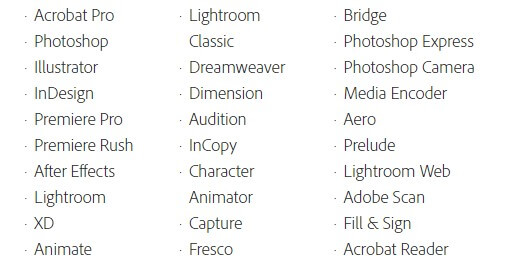
月に6,248円で、上記Adobe製品が全て使用可能なので、他のAdobe製品も一緒に使う場合はお得です。
GOM Mix Pro
「GOM Mix Pro(ゴムミックスプロ)」は“業界最安”とうたわれる圧倒的コストパフォーマンスが特徴の動画編集ソフトです。
- 業界最安の低価格
- 買い切り版だが自動で最新アップデートに追従する
- 他のGOM製品と購入することで更に割引されたり、クーポン配布もある
業界最安の低価格
GOM Mix Proは通常価格3,300円(買い切り)で購入することができます。
他のソフトと比較した時に、
- Filmora → 年間 6980円
- PowerDirector → 年間 6200円
- Premiere Pro → 年間 22176円
- GOM Mix Pro → 3300円(買い切り)
なので、図抜けて安いです。
買い切り版だが自動で最新アップデートに追従する
先に紹介したPowerDirectorは、買い切り版の場合アップグレードは出来ず、買った時のバージョンを使い続けることになりますが、GOM Mix Pro はアップデートがあるとソフト起動時に通知してくれ、最新バージョンに無料で更新することができます。
アップデート頻度も高く、どんどんソフトが良くなっていくので将来性も期待できます。
他のGOM製品とのまとめ買いで更に割引されたり、クーポン配布もある
ただでさえ低価格なGOM Mix Proですが、他のGOM製品とまとめ買いすることでセット割引が利き、更に安く購入することができます。
また、製品版を無料で使える期間限定クーポンを配布してくれたりと、コストに対する情熱が凄いです。
関連記事:『GOM MIX Pro』を最安で購入する方法&クーポンの使い方!
【無料版】ゲーム実況におすすめの動画編集ソフト

続いて、無料の動画編集ソフトでおすすめは以下の2つです
順にご紹介していきます。
AviUtl
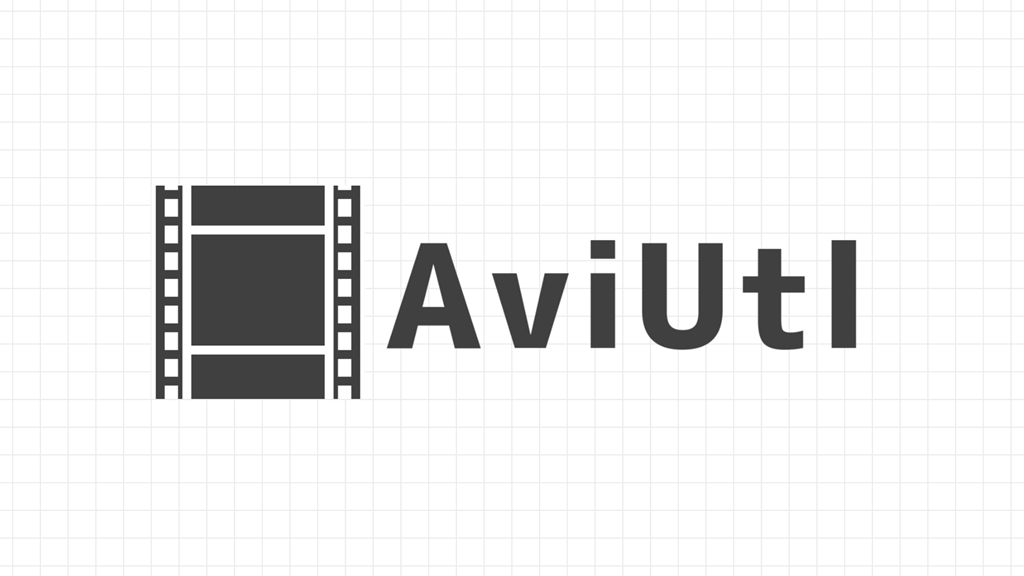
「AviUtl(エーブイアイユーティル)」は圧倒的な拡張性を誇る、フリーの動画編集ソフトです。当ブログでも多くの記事を取り扱っています。
- 無料ソフトの中で知名度No1
- 圧倒的な拡張性で何でもできる
- 独特なUI
- 対応OSはWindowsのみ
無料ソフトの中で知名度No1
少し動画編集をかじったことがある方で「AviUtl」を知らない人はいません。
初回リリースは1997年と歴史も長くナレッジがめちゃくちゃ豊富なので、不明点やエラーなどは大抵調べれば解決できます。
他のソフトに比べて導入が少し難しかったりしますが、現在も有料ソフトに匹敵するポテンシャルを持っています。
ちなみに当ブログでAviUtlの導入方法をどこよりもわかりやすく解説しているので、導入の際はぜひチェックしてみてください。
関連記事:【AviUtl】ダウンロード・インストール方法を簡単解説!
圧倒的な拡張性で何でもできる
特筆すべきは圧倒的な拡張性です。
有志によるスクリプトやプラグインが非常に豊富で「こういう表現したいんだよなー」と思って調べると大抵できます。
例えば↑のOP動画やゲーム実況などすべてAviUtlだけで作りました。
独特なUI
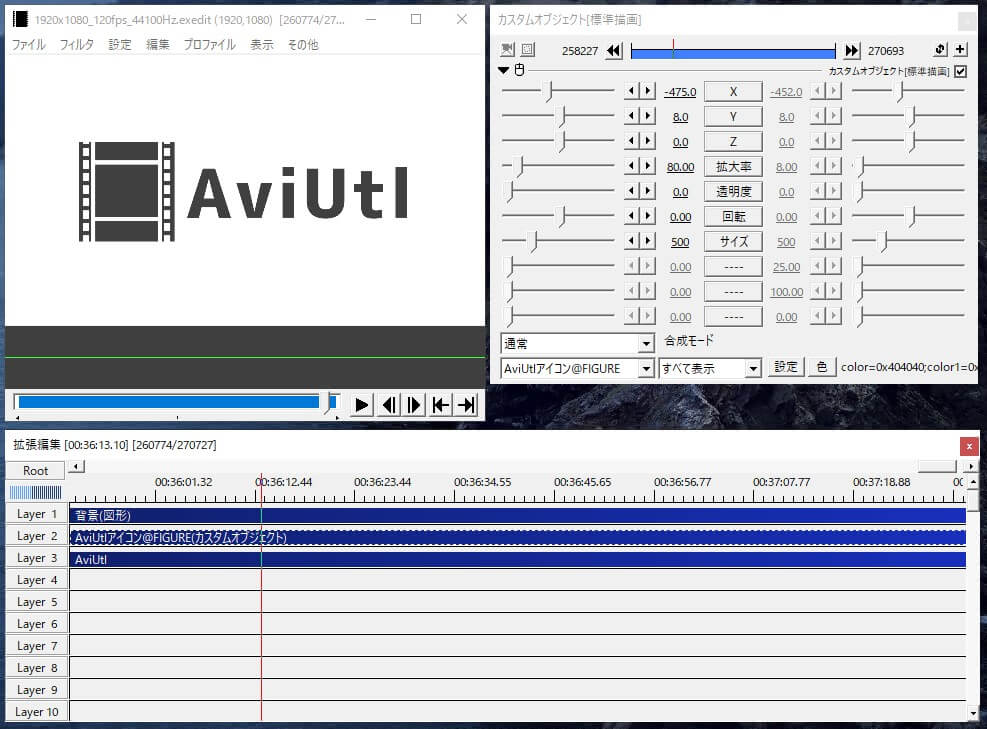
一般的な動画編集ソフトとは一線を画す、AviUtl独自のUIも特徴の一つです。
プレビュー、ライムライン、設定ダイアログがそれぞれ独立しており、自分で好きな配置にすることができます。
またプラグインを使えば、一般的な動画編集ソフトのように1ウィンドウに全部集約することもできるため、自分が一番操作しやすい画面構成にカスタマイズ可能です。
これはメリットでもありデメリットでもあるのですが、AviUtlのUIに慣れすぎるとこれが快適過ぎて、他のソフトへの移行が面倒に感じます。
対応OSはWindowsのみ
AviUtlの対応OSはWindowsのみです。スマホアプリ版などもありません。
裏ワザ的にMacOSでもAviUtlを使う方法があり、ゲーム実況くらいの編集であればMacでも対応できますが、重たいエフェクトを使用する高度な編集は厳しい感じです。
関連記事:【簡単】MacでAviUtlを使う方法!
DaVinci Resolve

「DaVinci Resolve(ダヴィンチリゾルブ)」はハリウッド映画などでも使用実績のある、超高機能動画編集ソフトです。
- 無料にも関わらず、プロ仕様の機能性
- ハリウッド映画など多くの実績を持つ
- 本格的であるが故の難しさ
- 無料だが公式サポートがある
無料にも関わらず、プロ仕様の機能性
DaVinci Resolveには、一応有償版の「DaVinci Resolve Studio」(¥33,980)もあるのですが、無料版でも95%以上の機能が使用できます。
開発元のブラックマジックデザイン社の思想で、
もしソフトウェアを無償でダウンロードすることができたら、ユーザーはすぐにソフトウェアを使うことができます。これはクリエイティビティを開花させるという我々の会社のモットーの最高の表現です。
という理由から、プロ仕様の高機能を誰でも無料で使うことができます。すげえな。
ハリウッド映画など多くの実績を持つ
「アリス・イン・ワンダーランド」や「アバター」「レ・ミゼラブル」など、多くの映画作品でDaVinci Resolveが使用されています。というか、ハリウッドの映画製作現場では、ほとんどの作品が何かしらの形でDaVinci Resolveを使用しているとのこと。
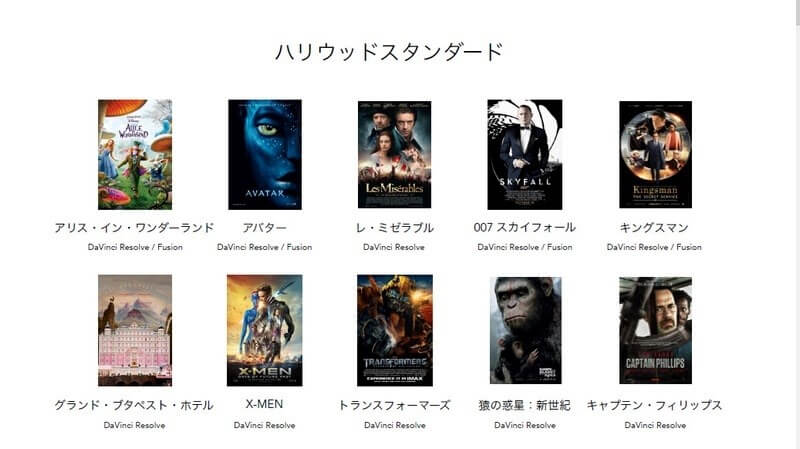
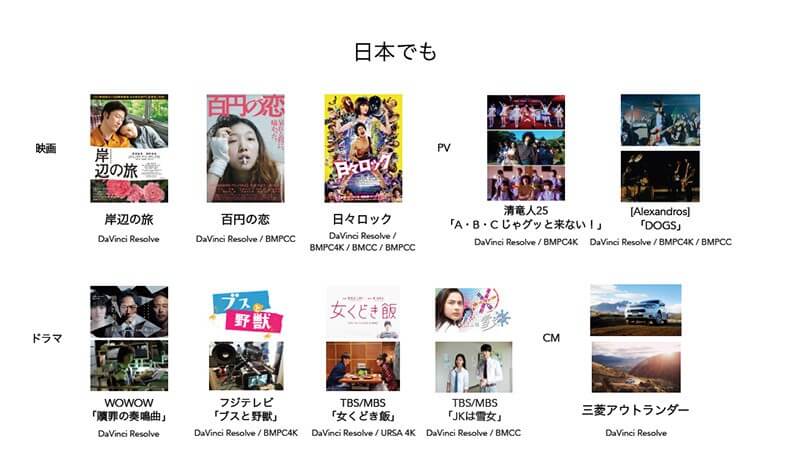
(引用元はこちら)
本格的であるが故の難しさ
正にプロ仕様といった動画編集ソフトなので、当然ながら難解です。
他の編集ソフトでも言えることではあるのですが、DaVinci Resolveは特に専門用語などがバンバン出てくる印象で、初心者には取っつきにくい部分もあります。
とはいえUIも洗練されていて使いやすいので、ゲーム実況に必要な編集くらいであれば初心者でも問題ないと思います。
無料だが公式サポートがある
フリーで使えるDaVinci Resolveですが、メーカーが出している製品ソフトなので公式サイトでサポートを受けることができます。
日本でも使われ始めて徐々に広がりつつあるDaVinci Resolveですが、まだまだ英語の情報が多く、調べてもわからないことが多いため、困ったらサポートに問い合わせできるのはありがたいですね。
【結論】一番おすすめの動画編集ソフトは?
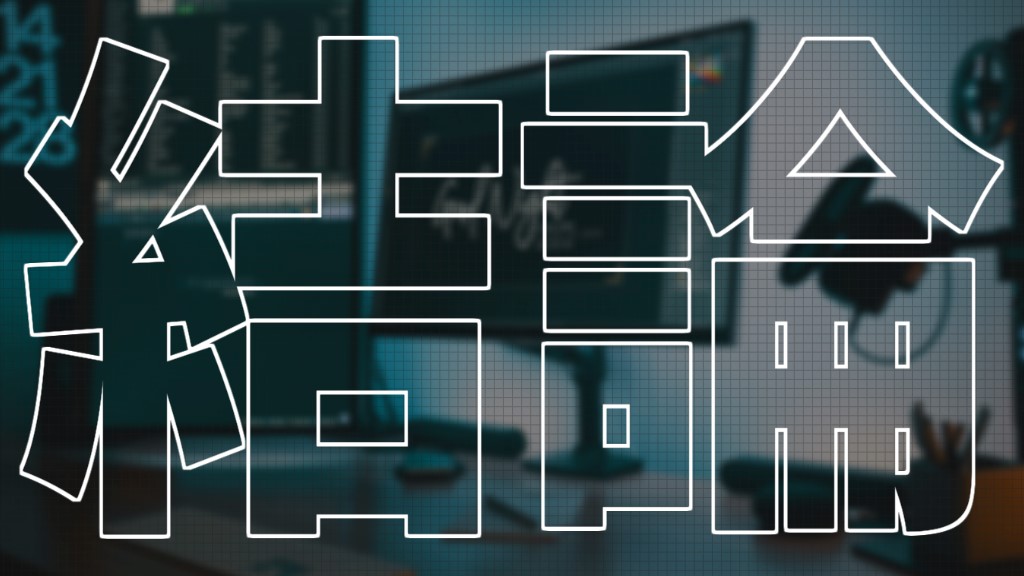

色々紹介してくれたけど、自分に合ったソフトを見つけるのが難しい……
結局何が一番おすすめなの???
先述通り、自分の用途や予算にあった動画編集ソフトを選ぶのがベストです。
が、まだ未経験の動画編集に対して見積りを立てるのも難しいですよね。
以下、筆者が「今からゲーム実況を始めるならこのソフト!」というのを独断と偏見で選びました。
有料ソフトなら『Filmora』がオススメ
Filmoraは「高性能・初心者でも使いやすい・チュートリアルが豊富」という点で初心者に特にオススメです。
PowerDirectorと双璧を成しており、機能面やサービス面、価格面でもほぼ同等のスペックを誇るため両者で非常に悩みますが、Filmoraはその上で「公式による丁寧な解説やチュートリアル」がめちゃくちゃ充実しているのが推せるポイント。
先述した公式サイトの使い方ガイドや彩撮モラちゃんのYouTubeチャンネルなども見ていて凄く面白いですし、ソフト内に「ミッションリワード」という項目があり、Filmoraで課題の演出をクリアすると賞品が貰える機能があります。
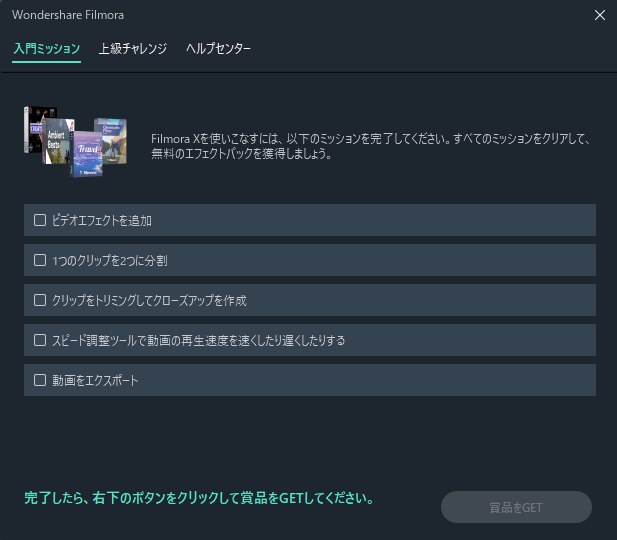
動画未経験者でも課題にチャレンジしていけば用語や機能をキャッチアップできるというシステム。ゲーム感覚で動画制作が学べる上、達成後は編集で使えるエフェクトパックが手に入るので二重で美味しいですよね。
Filmoraは機能面・性能面、そしてこういった動画初心者への配慮が凄く行き届いている点なども含め、現時点で1番オススメの有料ソフトだと思います。
無料ソフトなら『AviUtl』がオススメ
AviUtlは「無料でありながら、高機能」という点で最強です。
「導入が難しい」と言われがちですが、当ブログの導入記事通りに実施すれば初心者でも問題なくAviUtlを使い始めることができます(ありがたいことに多くの方がこの記事でAviUtlを始めています)。
手前味噌で恐縮ですが、導入の際はぜひ以下の記事をチェックしてみてください。不明点あればコメントなどでもフォローしています。
≫【AviUtl】ダウンロード・インストール方法を簡単解説!
ゲーム実況の編集はもちろん、MADや旅行動画、モーショングラフィックスなど幅広く対応できます。
またAviUtlは「ゆっくりMovieMaker」と連携することができ、ゆっくり実況の制作においても非常に便利です。
ゲーム実況におすすめの動画編集ソフトまとめ!【無料・有料】まとめ

今回はゲーム実況動画の制作におすすめの動画編集ソフトを無料・有料あわせてご紹介していきます。
| 価格 | 難易度 | 対応OS | 特徴 | |
|---|---|---|---|---|
| Filmora | 有料 | 簡単 | Windows,Mac,iOS,Android | チュートリアルが超充実 |
| PowerDirector | 有料 | 簡単 | Windows,Mac,iOS,Android | 国内販売シェアNo1 |
| Premiere Pro | 有料 | 難しい | Windows,Mac,iOS,Android | プロの現場で使われる |
| GOM Mix Pro | 有料 | 簡単 | Windows | 有料ソフトの中では最安 |
| AviUtl | 無料 | 難しい | Windows | やや難解だが何でもできる |
| DaVinci Resolve | 無料 | 難しい | Windows, Mac | ハリウッド映画等で使われる |
今回紹介した動画編集ソフトはどれも優秀で、この中から選んでおけばそうハズレはないかなと思います。
ぜひご自身にピッタリなソフトをチョイスして、楽しい動画編集ライフをお過ごしください。
当ブログでは他にも動画編集やゲーム実況をもっと楽しく、もっと快適にするTipsを発信しています。
またTwitterやYouTubeでも動画制作やゲーム実況に関する発信をしています。
当ブログは個人にて運営を行っており、読者の皆様のご協力で継続できております。大変厚かましいお願いではございますが、
- 当ブログの情報が少しでも参考になった
- 問題解決の役に立った
- あけたまの活動を応援してやっても良い
とお考えになりましたら、お力添えを頂けますと幸いです。
今回はここまで!
次回もよろしく!















ゲーム実況動画を作りたいんだけど、動画編集ソフトってどんなものがあるんだろう…?
初心者でもカッコいい編集ができるソフトの選び方やおすすめを教えてほしい…